Программы для виндовс 8
Бесплатные приложения вполне заменяют функционал платных аналогов. Конечно, некоторый софт от производителей за деньги может содержать несколько дополнительных опций, но для повседневной нормальной работы это не всегда необходимое условие. Поговорим о том, какие именно следует установить программы для Windows 8, чтобы наладить комфортную работу ноутбука или компьютера. Ведь не все базовые приложения могут читать, например, файлы pdf или другие нестандартные для Windows форматы.
Содержание
Самое необходимое
Отсутствие кнопки Пуск в Windows восьмого поколения крайне напрягает многих пользователей. Так, чтобы восстановить справедливость и привести софт к нормальному виду, можно для начала установить Start Menu X. Особенность этой утилиты в том, что она работает на русском языке. Существует возможность спокойно менять структуру меню Пуск и его внешний вид.
Не обойдётся в нормальной системе без приложения, которое оптимизирует компьютер. В рамках утилиты Windows 8 Manager есть 30 подпрограмм, которые существенно ускоряют работу компьютера. Здесь предусмотрена очистка системы от лишних файлов, которые оставляют работающие приложения, а также настройка параметров работы компьютера.
С помощью такой полезной утилиты есть возможность получить доступ к различным опциям и запущенным в системе процессам. Включение и отключение определенных программ позволит наладить работу компьютера и стабилизировать взаимодействие с ним. Редактор автозагрузки, чистка ненужных файлов и фильтрация Интернет трафика – это самый эффективный путь.
Мультимедиа
Такие бесплатные приложения, как VLC для Windows 8 – это просто находка для пользователей. Софт открывает огромное количество форматов видео, так что теперь никакое изображение не сможет отказаться воспроизводиться. Теперь даже можно слушать звук в фоновом режиме.
Прекрасный архиватор 8 Zip разработан исключительно для компьютера на Windows 8. Здесь присутствует оптимизация для сенсорного оборудования. Можно создавать архивы и просматривать их сжатое содержимое, открывать файлы пользователи могут даже без предварительного разархивирования. В рамках данной утилиты реализована поддержка огромного количества форматов сжатия.
Общение
Приложения для социальных сетей не оставляют равнодушным никого, так как помогают моментально связаться с теми, с кем человек постоянно общается. Программа ВКонтакте для Windows 8 – это самое лучшее, что можно взять из мобильной утилиты и страницы в браузере. Тут есть опции манипуляции мышкой или сенсорным экраном. Продвинутый интерфейс, возможность жаловаться на записи, фотографии, видео дают полноценный функционал популярной социальной сети.
Навигация
Приложения для компьютера сегодня предлагают огромное количество опций благодаря своим расширениям. Такой политикой всегда радует Google Chrome, свежую версию которого будет полезно установить на свой компьютер. Пользователи могут видеть, на какой странице приложения происходят конкретные действия. Теперь не нужно судорожно листать браузер, чтобы понять, где играет музыка. Chrome всё сам расскажет небольшими значками-уведомлениями. Chrome также может открывать файлы pdf и создавать офисные документы.
Безопасность
Что насчет приложения, которое защищает от вредоносного программного обеспечения? Здесь отлично помогает софт под названием Comodo Internet Security. Это один из тех мощных антивирусов, который использует продвинутый движок для борьбы с червями и троянскими конями. Интуитивный способ работы этой утилиты позволяет засекать вредоносное программное обеспечение, которое даже пока не занесено в базу известных вирусов.
Работа с изображениями
Есть необходимость работы с pdf и фотографиями? Photoshop Express – это бесплатное решение для Windows 8. Здесь есть возможность стандартной работы с pdf файлами, а также любыми видами изображений. Можно убрать красные глаза или увеличить насыщенность фото. Для приложения специально созданы 15 фильтров, которые помогают качественно редактировать фото и pdf файлы.
Музыка
Любимые мелодии снова заиграют новыми звуками на базе приложения Media Player. Здесь реализована поддержка всех известных музыкальных форматов. Присутствует интеграция с социальной сетью ВКонтакте и Last.fm. Внешний вид может настраиваться по желанию пользователя, распространяется программа также бесплатно.
В операционной системе Windows 8 появились новые приложения, которые целиком работают в новом «плиточном” интерфейсе Modern UI. Они запускаются в полноэкранном режиме и оптимизированы под сенсорное управление, но, несмотря на это, для многих пользователей Windows 8 и Windows 8.1 такие программы пока в новинку. Далеко не все владельцы планшетов и ультрабуков используют все возможности «плиточных” приложений, несмотря на то, что среди них можно найти замену большинству программ для ежедневных задач. Я пользуюсь устройствами на Windows 8, а затем и на Windows 8.1 уже больше года и решил отобрать лучшие на мой взгляд программы, относящиеся к набору «must have”. Надеюсь, этот список поможет новым пользователям в освоении интерфейса Windows и его возможностей, а может быть, окажется полезен и тем, кто уже знаком c Modern UI.
Офис
Многие берут устройства на Windows 8.1 для работы из-за возможности использования полноценного офисного пакета Microsoft Office как на ультрабуках с процессорами x86-64, так и на планшетах с процессорами ARM. Поэтому я начну именно с офисных программ, в частности, упомянутого Microsoft Office на примере Microsoft Word.
В отличие от остальных приложений в этом обзоре, он запускается в режиме рабочего стола, что, впрочем, ничуть не мешает сенсорному управлению — достаточно включить специальный режим в меню. В нём кнопки становятся крупнее, а расстояние между ними увеличивается — сравнение показано на скриншотах выше.
Еще одно бесценное приложение — «Evernote”. Оно может помочь в организации не только рабочих, но и личных дел. Едва ли найдётся человек, ни разу не слышавший об этом сервисе, но, на всякий случай, поясню: Evernote — это универсальный блокнот, синхронизируемый между устройствами, который позволяет создавать заметки, списки задач и наброски, а также имеет множество дополнительных возможностей. Отмечу, что функциональность программы практически не уступает настольной версии — доступны тегирование, местоположения, аттачи и широкие возможности по форматированию текста.
Не уступает по важности офисному пакету приложение «Почта”, которое в Windows 8.1 входит в список предустановленных. Интерфейс программы разделён на три блока — список почтовых ящиков и папок в них, список писем в открытой папке и сам текст писем. Поддерживается автоматическая настройка аккаунтов Outlook, Google и Yahoo, а вручную можно добавить любые ящики, работающие по протоколам EAS и IMAP.
Так или иначе, каждый из нас пользуется календарём, кто-то для того, чтобы просто посмотреть, на какой день недели выпадает то или иное число а кто-то активно пользуется функциональностью органайзера. И тем, и другим будет полезно приложение, которое входит в стандартный набор операционки и имеет именно такое название — «Календарь”. Добавлять новые события в нём можно прямо с экрана обзора месяца, поддерживается синхронизация с календарями Outlook, Exchange и Google.
После поисков функционального, но в то же время, минималистичного калькулятора я остановился на приложении под названием «Калькулятор X8”. Он имеет большие удобные кнопки, довольно большой набор математических функций (включая тригонометрические) и аскетичный интерфейс. Также можно выбрать один из трёх скинов. Словом, универсальный инструмент, неважно, для точных подсчётов или чтоб узнать сумму покупок в магазине.
Моё утро (и, думаю, утро многих читателей тоже) обычно начинается с кружки кофе и чтения свежих новостей или статей. Это, конечно, можно делать в любом браузере, но гораздо удобнее будет воспользоваться специальным приложением. Я предлагаю два на выбор — стандартные «Новости” и «Flipboard”. Несмотря на то, что они обладают в целом схожей функциональностью (хотя для некоторых преимуществом «Flipboard” станет возможность агрегировать новости из социальных сетей), я бы выделил приложениям разное предназначение. «Новости” подойдут тем, кто не хочет тратить время на настройку — программа автоматически определит местоположение и покажет актуальные статьи, а вот «Flipboard” окажется полезен для тех, кто уже имеет аккаунт в этой системе или любит проводит детальную настройку тем и источников.
Интернет
Основное приложение для работы в сети, конечно же, браузер. Стандартным браузером в Windows 8 является «Internet Explorer”, который можно запускать сразу в двух режимах- «десктопном” и «плиточном”. Именно последняя версия предназначена для сенсорного управления и поддерживает мультитач. Страницы даже тяжёлых сайтов в Internet Explorer открываются достаточно быстро и скроллятся плавно — никаких нареканий работа приложения не вызвала.
Не менее часто мы пользуемся различными программами для общения. В свою подборку я включил наиболее частоиспользуемые мессенджеры и клиенты социальных сетей. Прежде всего, это «Skype”, который позволяет совершать бесплатные звонки по всему миру — начиная с Windows 8.1 он интегрирован в систему.
Другая полезная программа — «IM+”, мультипротокольный мессенджер, который поддерживает ICQ, Jabber (в том числе Google Talk), Skype, VK и множество других протоколов. Также в приложении есть Push-уведомления и автоответчик.
Чтобы получать оперативные новости и читать сообщения интересных людей я использую официальный Twitter-клиент, который так и называется — «Twitter”. Подробное описание этого приложения вряд ли требуется — поддерживается все функции, доступные в веб-версии.
Чтобы быть постоянно на связи с друзьями и знакомыми не будет лишним официальный клиент самой популярной российской социальной сети — «ВКонтакте”. Большую часть экрана занимает полезная информация в зависимости от выбранного пункта меню, которое представлено в виде узкой полоски слева. В программе поддерживается прикрепление к сообщениям произвольных файлов, но видео- или аудиозаписи через него загружать нельзя. Тем не менее, функциональности приложения достаточно для полноценного использования ВКонтакте, чему способствует дизайн в стиле Windows 8.1, удобство и продуманность которого нельзя не отметить.
К сожалению, Google не торопится делать клиенты собственных сервисов для Windows 8.1, поэтому для доступа к ним приходится пользоваться сторонними приложениями. Одна из лучших программ для просмотра видео на YouTube, которую я нашёл — «Hyper”. Она позволяет входить под своим аккаунтом и просматриваться подписки, популярные видео, избранное и другие списки. Есть возможность выбрать разрешение видео по умолчанию — нет необходимости в каждом ролике через меню указывать высокое качество 720p или 1080р.
Для доступа к облачным хранилищам файлов обычно проще всего использовать стандартные клиенты для них. Я пользуюсь двумя из них — SkyDrive и DropBox. Функциональность обеих программ очень схожа: они позволяют просматривать и скачивать файлы из облака, а также загружать туда новые. Для синхронизации с файлами на внутренних накопителях устройств они, к сожалению, не подходят — придётся использовать десктопные версии клиентов.
Как говорится в известной пословице, делу время, потехе — час, и это действительно так: мы используем наши устройства не только для работы, но и для отдыха, когда хочется посмотреть интересный фильм или расслабиться под любимую музыку.
Именно с музыки мы и начнём: несмотря на обилие сторонних плееров, моим потребностям полностью удовлетворяет стандартное приложение «Музыка”. Оно позволяет вручную добавлять в библиотеку папки, сортировать композиции по альбомам, исполнителям и другим параметрам, а также создавать плейлисты.
Для просмотра фильмов я использую приложение «Multimedia 8”, которое, впрочем, отлично подойдёт для прослушивания аудиозаписей тем, кому по каким-либо причинам не понравилась программа «Музыка”. «Multimedia 8”, по сути, является полноценным мультимедийным комбайном с возможностью проигрывания музыки и видео с любых источников — внутренних накопителей, сетевых дисков, DLNA-серверов и даже по URL.
«Multimedia 8” был бы всем хорош, если бы поддерживал популярный формат .mkv, поэтому, для проигрывания фильмов в нём, необходимо использовать другое приложение. Я выбрал «PressPlay Video” — довольно простая программа, которая, тем не менее, полностью выполняет свои задачи, включая проигрывание с сетевых дисков и медиасерверов.
Для просмотра изображений вполне подходит стандартное приложение «Фотографии”. Его небольшой минус — поддержка только двух источников, облака SkyDrive и библиотеки «Изображения”. Зато непосредственно из программы можно сортировать снимки и импортировать их с подключённых камер.
Очень часто возникает необходимость быстро отретушировать фотографию, и в этом мне помогает приложение «Adobe Photoshop Express”, в котором можно изменить яркость, насыщенность, цветовую гамму и кучу других параметров изображения. Если не хочется возиться с ними вручную, то можно нажать кнопку «сделать хорошо”, то есть, «Auto fix” и приложение автоматически подберёт нужные настройки для конкретной фотографии.
Для любителей порисовать существует отличное бесплатное приложение «Fresh Paint”. Оно отлично подойдёт как детям, которым нравятся раскраски, так и взрослым, независимо от уровня их мастерства. «Fresh Paint” содержит наглядные инструкции, например, руководство по смешиванию красок, а также богатый инструментарий и базовый набор шаблонов для «раскрасок” (дополнительные можно купить за деньги).
Последняя программа, которую я отобрал для этой категории, предназначена для тех, кто не может представить свою жизнь без книг — «Fiction Book Reader Lite”. Загруженные книги в формате .fb2 автоматически расставляются на виртуальной полке. Само приложение имеет множество функций, к примеру, изменение шрифта и фона книг, а также синхронизацию прогресса чтения и закладок между устройствами. Правда, большинство из дополнительных возможностей доступны только при покупке полной версии программы, но она того стоит.
Утилиты
В отдельный раздел я решил вынести программы, которые вы вряд ли будете запускать каждый день, но которые должны быть под рукой в любой момент.
Прежде всего, это приложение под названием «File Browser”, которое, исходя из названия, является файлменеджером для Windows 8.1. Программа обладает базовой функциональностью по работе с файлами, позволяет добавлять ссылки на отдельные папки на экран «Пуск” и поддерживает сетевые расположения — отличная тач-ориентированная замена стандартному «Проводнику”.
Будет полезным на видном месте экрана «Пуск” иметь плитки приложений «Asparion” и «Calendar Live Tile”. Плитка первой программы отображает время и дату, а второй — календарь на месяц. Внешний вид плиток настраивается, а после этого программы можно даже не открывать — вся важная информация уже перед глазами.
Нельзя сказать, что программа «Amazing Lock Screen” однозначно из набора «must have”, но, если вам не хочется при разблокировке устройства видеть всё время одну и ту же заставку, я рекомендовал бы установить это небольшое бесплатное приложение. Его задача — автоматическое обновление заставки экрана блокировки по заданному пользователем интервалу. Изображения автоматически загружаются из сервиса Bing и имеют, преимущественно, природную тематику, хотя встречаются и исключения.
Помимо выполнения множества описанных выше задач, планшет или ультрабук на Windows поможет вам никогда не потеряться в незнакомом городе, особенно если он оснащён приёмником GPS.
Для навигации по карте можно использовать одноимённое стандартное приложение «Карты” либо «Яндекс.Карты”. Функциональность обоих приложений практически совпадает, включая построение маршрутов и сервис пробок, а основное различие заключается в источниках данных. «Карты” берут информацию из Bing, принадлежащего Microsoft, а «Яндекс.Карты” — из собственной картографической службы Яндекса, так что какое приложение использовать — дело личных предпочтений.
Не потеряться в метрополитене столицы нашей страны поможет программа с говорящим названием «Московское метро”, которое помимо, собственно, показа схемы линий, поможет построить маршрут между двумя станциями и подробно покажет все пересадки.
«Домашние” программы
Последняя категория приложений, которую я решил включить в подборку — программы, которое могут быть полезны в домашней обстановке.
Если вы ждёте гостей и не знаете, что приготовить, то вам поможет одно из кулинарных приложений «Рецепты Bing” или «Оголодали”. «Рецепты Bing” содержат множество необычных рецептов — с его помощью можно по-настоящему удивить знакомых, а вот «Оголодали”, напротив, более народное приложение — оно позволяет указать список продуктов в холодильнике и затем предложит список рецептов блюд «на скорую руку.”
Чтобы взяв в руки пульт от телевизора не щёлкать кнопки наугад в поисках интересной передачи, стоит воспользоваться программой «Телегид”, которая не только представит сетку вещания каналов в виде наглядной линейки времени, но и предупредит за 5 минут до начала выбранной вами передачи, если активировать эту функцию через контекстное меню. Доступно множество различных российских телеканалов — пролистать все за один раз будет довольно трудной задачей.
Узнать температуру за окном и прогноз погоды на ближайшее дни поможет стандартная программа «Погода”. Приложение умеет показывать почасовой прогноз, работать с несколькими городами (в том числе и автоматически определять местоположение), а также строить анимированные погодные карты температуры, осадков и облачности.
В качестве заключения
В обзоре представлен лишь небольшой список приложений для наиболее распространённых задач, которые должны подойти большинству пользователей. Но если вас не устраивает функциональность каких-либо программ или вы ищете приложения для других задач (наиная от прослушивания онлайн-радио и заканчивая доступом к «госуслугам”), то вы всегда сможете найти множество программ из различных категорий в Магазине Windows.

Доброго времени суток! После того, как вы установите ОС Windows, вам обязательно понадобятся программы для решения самых частых задач: запаковать файлы в архив, прослушать композицию, просмотреть видео, создать документ и пр. Вот о этих программах я и хотел упомянуть в этой статье, о самых нужных и важных, без которых, наверное, не обходится не один компьютер на котором есть Windows. Все ссылки в статье ведут на официальные сайты, где вы без труда скачаете нужную утилиту (программу). Надеюсь информация будет полезна широкому кругу пользователей.
И так, приступим…
1. Антивирус

Первое, что нужно установить после настройки Windows (задания основных настроек, подключение устройств, установка драйверов и т.д.) — это антивирусную программу. Без нее дальнейшая установка различного софта чревата тем, что вы можете подцепить какой-нибудь вирус и возможно придется даже переустанавливать Windows. Ссылки на самые популярные защитники, можете глянуть в этой статье — Антивирусы (для домашнего ПК).
2. DirectX
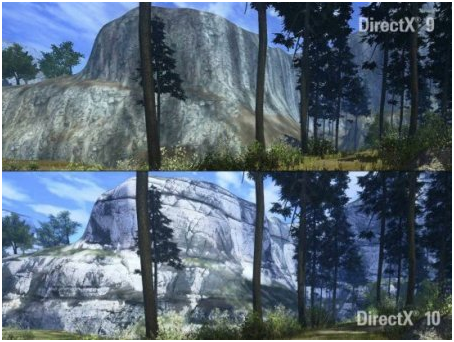
Этот пакет особенно необходим всем любителям игр. Кстати, если вы установили Windows 7 — то отдельно ставить DirectX ненужно.
Кстати, про DirectX у меня на блоге есть отдельная статья (там представлено несколько версий и есть ссылки на официальный сайт Microsoft): https://pcpro100.info/directx/
3. Архиваторы
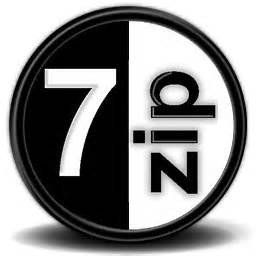
Это программы, необходимые для создания и извлечения архивов. Дело в том, что многие другие программы распространяются в сети в виде запакованных файлов (архивов): zip, rar, 7z и т.д. Так вот, чтобы извлечь и установить любую программу, вам нужно иметь архиватор, т.к. сама Windows не способна читать информацию из большинства форматов архива. Самые популярные архиваторы:
WinRar — удобный и быстрый архиватор. Поддерживает большинство самых популярных форматов. Одна из лучших программ в своем роде.
WinZip — в свое время был одним из самых-самых. В общем-то легендарный архиватор. Очень удобный, если настроите русский язык.
7z — этот архиватор сжимает файлы даже лучше, чем WinRar. Так же поддерживает множество форматов, удобный, с поддержкой русского языка.
4. Видео-аудио кодеки

Это самое важное для всех любителей музыки и фильмов! Без них большинство мультимедиа файлов у вас не откроется (точнее откроется, но не будет звука, либо не будет видео: просто черный экран).
Рекомендую ознакомиться со статьей — кодеки для Windows 7, 8.
5. Проигрыватели музыки, видео.

Вообще, после установки набора кодеков (рекомендуемых выше), у вас будет такой проигрыватель видео, как Media Player. В принципе, его будет более чем достаточно, тем более в купе со стандартным Windows Media Player.
Ссылка на подробное описание (с ссылками на загрузку) — лучшие проигрыватели для Windows: 7, 8, 10.
Рекомендую обратить на несколько программ пристальное внимание:
1) KMPlayer — отличный и быстрый проигрыватель видео файлов. Кстати, если у вас даже не установлены какие-то кодеки, он даже без них может открыть добрую половину самых популярных форматов!
2) WinAmp — самая популярная программа для прослушивания музыки и аудио файлов. Работает быстро, есть поддержка русского языка, куча обложек, эквалайзер и т.д.
3) Aimp — Основной конкурент WinAmp’у. Обладает схожими возможностями. Можно установить и тот и другой, после тестирования остановится на том, что больше понравится.
6. Редакторы текста, программы для создания презентации и пр.
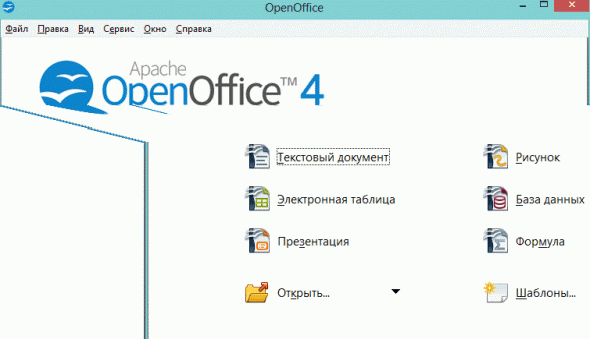
Одним из самых популярных офисных пакетов, позволяющих решать все это — это Microsoft Office. Но у него есть и бесплатный конкурент…
OpenOffice — это отличный вариант замены, который позволяет создавать таблицы, презентации, графики, текстовые документы. К тому же поддерживает и открывает все документы из Microsoft Office.
7. Программы для чтения PDF, DJVU

По этому поводу я уже написал не одну статью. Здесь приведу ссылки только на лучшие посты, где вы найдете описание программ, ссылки на их загрузку, а так же отзывы и рекомендации.
https://pcpro100.info/pdf/ — все самые популярные программы для открытия и редактирования файлов PDF.
https://pcpro100.info/djvu/ — программы для редактирования и чтения файлов DJVU.
8. Браузеры
После установки Windows, у вас будет уже довольно неплохой браузер — Internet Explorer. Для начала хватит и его, но многие затем переходят на более удобные и быстрые варианты.
Google Chrome — один из самых быстрых браузеров! Выполнен в стиле минимализма, поэтому не нагружает вас лишней и ненужной информацией, в то же время достаточно гибкий и обладает большим количеством настроек.
Firefox — браузер к которому выпущено огромное число различных дополнений, позволяющих его превратить во что угодно! Кстати, работает так же довольно быстро, пока не будет обвешан доброй десяткой различных плагинов.
Opera — огромное количество настроек и возможностей. Давно зарекомендовавший себя браузеров, которым пользуются миллионы пользователей в сети.
9. Торрент-программы
Про торрент-клиенты у меня на блоге есть отдельная статья, рекомендую ознакомиться (там же и ссылки на официальные сайты программ): https://pcpro100.info/utorrent-analogi-dow-torrent/. Кстати, рекомендую не зацикливаться на одном лишь Utorrent, у него есть много аналогов, которые могут дать фору!
10. Скайп и др. месенджеры
Skype — самая популярная программа для разговоров между двумя (тремя и более) ПК, подключенных к сети интернет. Фактически представляет собой интернет-телефон, позволяющий устраивать целые конференции! Причем, позволяет передавать не только звук, но и видео-картинку, если установлена веб-камера на компьютере. Кстати, если вас замучила реклама, рекомендую ознакомиться со статьей о блокировке рекламы в Skype.
ICQ — очень популярная программа для обмена текстовыми сообщениями. Позволяет отправлять друг-другу даже файлы.
11. Программы для создания и чтения образов
После того, как вы скачаете какой-нибудь образ диска, вам нужно его открыть. Поэтому эти программы рекомендуются после установки Windows.
Daemon Tools — отличная утилита, которая позволяет открыть самые распространенные образы дисков.
Alcohol 120% — позволяет не только читать, но и самому создавать образы дисков.
12. Программы для записи дисков
Понадобятся всем обладателям пишущих CD приводов. Если у вас ОС Windows XP или 7-ка, то в них уже по умолчанию встроена программа для записи дисков, правда она не столь удобная. Рекомендую попробовать воспользоваться парочкой программ, перечисленных ниже.
Nero — один из лучших пакетов для записи дисков, внушает даже размер программы…
CDBurnerXP — противоположность Nero, позволяет записывать диски различных форматов, при том программа занимает мало места на жестком диске и бесплатна.
Несмотря на то, что Windows 8 является совсем недавно созданной операционной системой, в настоящее время для нее уже разработано множество программ, среди которых есть и специальные утилиты, способные значительно улучшить ее работу, усовершенствовать пользовательский интерфейс, оптимизировать программные ресурсы и открыть дополнительные возможности пользователям данной ОС. Такие утилиты называются — твикеры (tweaker).
В этом наборе программ вы найдете и сможете скачать бесплатно самые разноплановые твикеры (tweaker windows 8). Одни из них способны хорошо потрудиться над внешним видом системы, изменив его до неузнаваемости на ваш вкус и цвет (персонализация вида Меню, кнопки Пуск, пользовательского интерфейса Metro и т.д.). Если вы пожелаете, то с их помощью вы даже сможете придать «восьмерке» облик уже давно привычных вам windows 7, windows Vista и windows xp! Среди присутствующих в данном наборе твикеров, вы сможете бесплатно скачать и такие программы для windows 8, которые помогут вам настроить, отладить и полностью оптимизировать работу, а также в целом повысить производительность вашей только что установленной или уже требующей переустановки «восьмерки». С их помощью вы также сможете детально отстроить и отдельные функциональные модули вашей ОС или даже добавить в новую систему функционал из старых версий, который по каким-либо причинам не вошел в windows 8. В добавок к этому, в наборе данного софтлиста представлен и огромный выбор всевозможных прикладных утилит для windows 8: наборы кодеков для аудио и видео, средства просмотра, редактирования и печати файлов различных графических форматов, драйверы и другие жизненно необходимые программные средства. Большинство из представленных здесь программ являются бесплатными и предоставлены пользователям для свободного скачивания без регистрации и СМС!
Стандартные программы в Windows — набор полезных и популярных программ, поставляемых вместе с Windows. Служат для различных целей. Стандартными программами ос Windows являются: Блокнот — простой текстовый редактор, Paint — простой и удобный графический редактор, Калькулятор, WordPad, Подключение к удаленному рабочему столу, Проводник, Служебные программы и другие. К Служебным программам относятся: Дефрагментация диска, очистка диска, восстановление системы, монитор ресурсов, панель управления, сведения о системе и другие.
Блокнот — небольшая стандартная программа в составе Windows для просмотра и редактирования текстовых файлов (как правило *. TXT). Блокнот можно использовать для многих целей, например, для создания небольших текстовых заметок, так как он открывается, как правило, быстрее чем офисные программы.
Paint — Простой графический редактор, стандартная программа, входящая в состав всех версий Windows. Он также часто упоминается как MS Paint или Microsoft Paint. Позволяет создавать рисунки, картинки и т.д. или редактировать изображения. Кроме того, его можно использовать для сохранения графических файлов в различных форматах. Основные функции паинт, создание скриншотов на этой странице.













Добавить комментарий